电脑版酷我音乐设置定时停止播放的方法
时间:2022-08-25 08:02:27作者:极光下载人气:34
很多小伙伴有将音乐放着然后做自己的事的习惯,这种习惯经常会造成我们睡着或是着急外出而导致忘记关闭音乐播放器的情况。面对这种情况我们应该如何进行解决呢,其实很简单,我们只需要给酷我音乐播放器设置定时停止播放即可。在酷我音乐播放器中我们只需要先在页面中找到下载管理选项,然后点击定时关机,再在定时设置页面中先点击定时停止,再点击设置定时停止播放,最后设置好时间即可。有的小伙伴可能不清楚具体该如何进行操作,接下来小编就来和大家分享一下电脑版酷我音乐设置定时停止播放的方法。
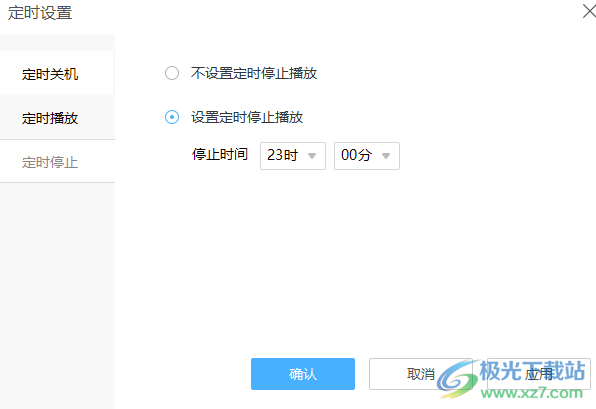
方法步骤
1、第一步,我们先打开酷我音乐软件,然后在页面左侧菜单栏中找到“下载管理”选项,点击之后我们选择页面右侧的“定时关机”选项
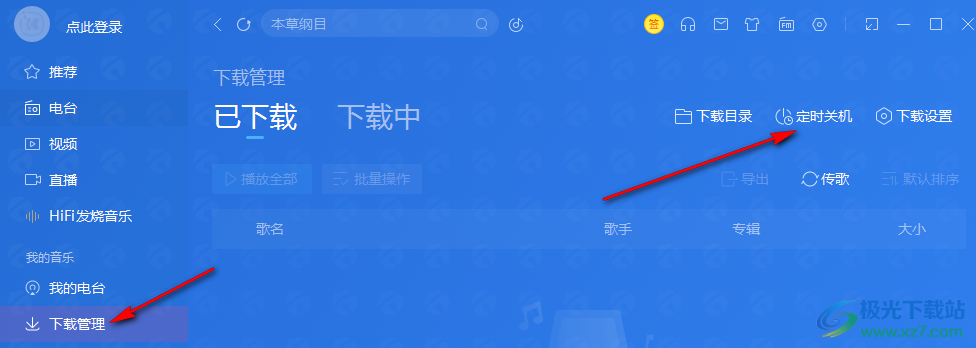
2、第二步,进入定时设置页面之后,我们在页面左侧点击最后一个“定时停止”选项,并在页面右侧点击“设置定时停止播放”选项
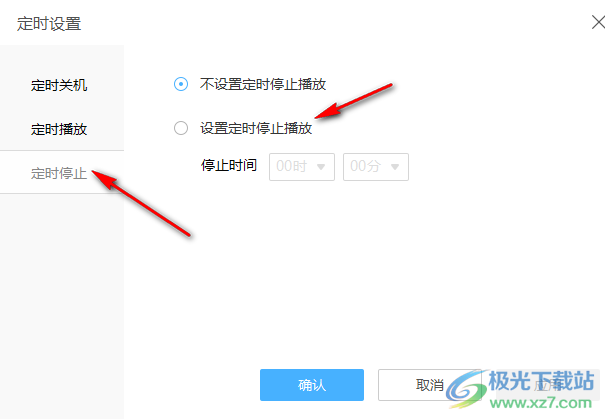
3、第三步,点击之后,我们在页面中点击停止时间后的选项框,选择自己想要设置的停止时间,最后点击应用和确定即可
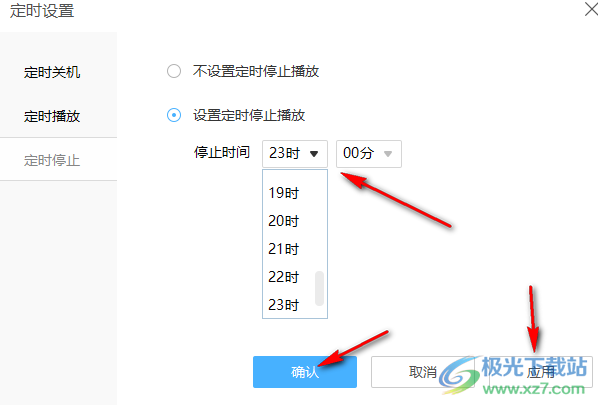
以上就是小编整理总结出的关于电脑版酷我音乐设置定时停止播放的方法,打开酷我音乐然后在左侧工具栏中点击下载管理选项,然后选择定时停止选项,进入定时设置页面后,我们点击定时停止和设置定时停止播放选项,并在选项中设置好我们需要的时间,最后点击应用和确定即可,感兴趣的小伙伴快去试试吧。
标签酷我音乐设置定时停止播放,酷我音乐
相关推荐
相关下载
热门阅览
- 1百度网盘分享密码暴力破解方法,怎么破解百度网盘加密链接
- 2keyshot6破解安装步骤-keyshot6破解安装教程
- 3apktool手机版使用教程-apktool使用方法
- 4mac版steam怎么设置中文 steam mac版设置中文教程
- 5抖音推荐怎么设置页面?抖音推荐界面重新设置教程
- 6电脑怎么开启VT 如何开启VT的详细教程!
- 7掌上英雄联盟怎么注销账号?掌上英雄联盟怎么退出登录
- 8rar文件怎么打开?如何打开rar格式文件
- 9掌上wegame怎么查别人战绩?掌上wegame怎么看别人英雄联盟战绩
- 10qq邮箱格式怎么写?qq邮箱格式是什么样的以及注册英文邮箱的方法
- 11怎么安装会声会影x7?会声会影x7安装教程
- 12Word文档中轻松实现两行对齐?word文档两行文字怎么对齐?

网友评论